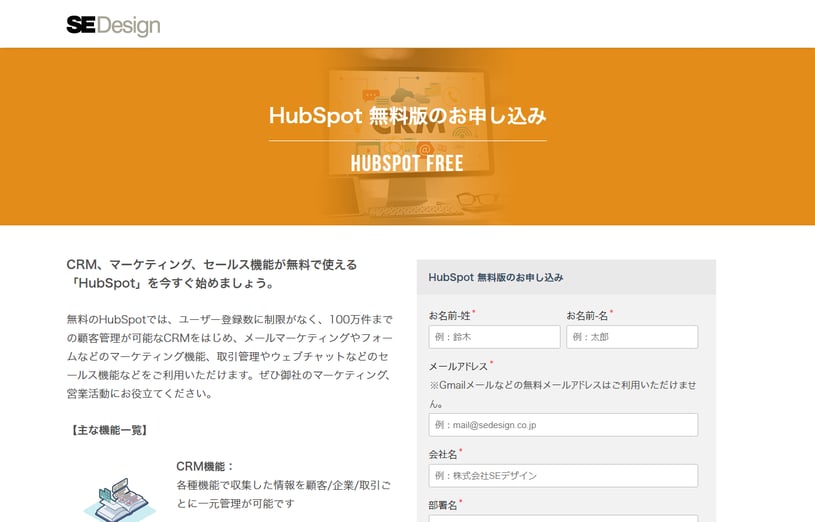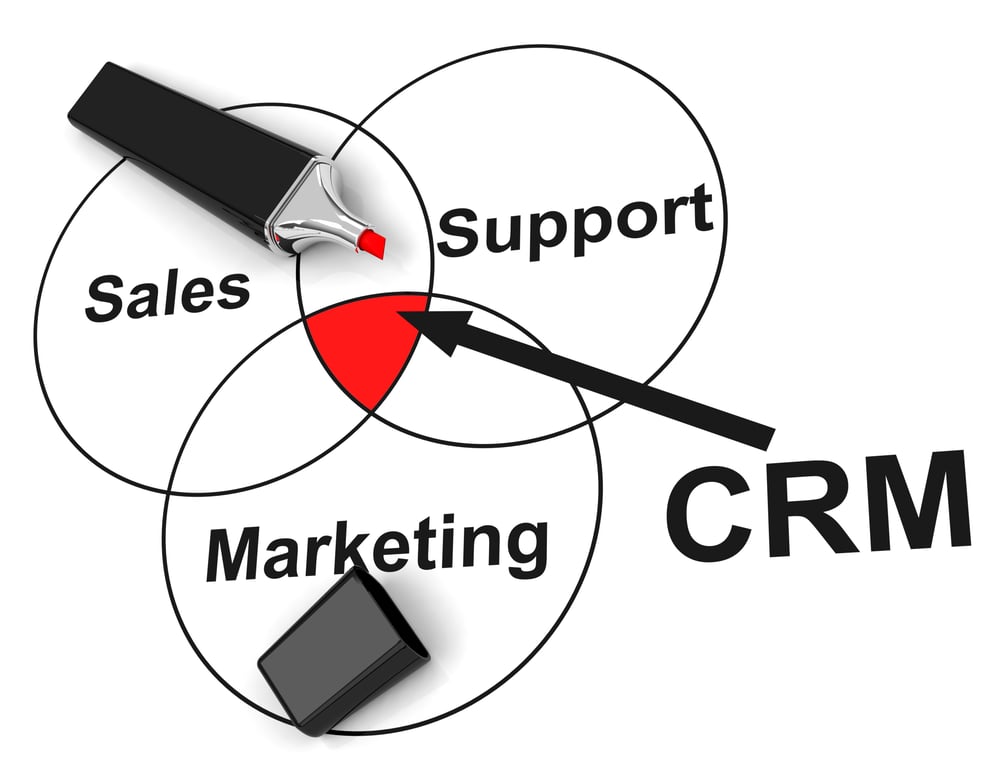
企業が主導権を握る時代から消費者が主導権を握るようになった現在、マーケティングも大きく変わりました。
今や企業から消費者への万人向けのメッセージでは誰にも振り向いてもらえません。インバウンドマーケティングで顧客をセグメント化し、更にパーソナライズ化された情報を提供することが必要です。
しかしながらインバウンドマーケティングには、SEO、ブログ制作、ソーシャルメディア管理、マーケティングオートメーション、顧客サポートなど、やるべきことが膨大にあります。そこで、これらの作業を一元化するためのツールとしてHubSpot(ハブスポット) CRMが誕生しました。しかも、無料から利用が可能です。
今回はインバウンドマーケティングには欠かせない統合型プラットフォーム「HubSpot CRM」の魅力的な機能と使い方を徹底解説します。
無料のHubSpot CRMを今すぐ始めてみませんか?お申し込みはこちら >>
HubSpot CRMで何ができるのか
まず、本題に入る前におさらいしておきましょう。
インバウンドマーケティングとは
DMやTV広告などを介して、商品やサービスの情報を企業から消費者へ一方的に提供する「アウトバウンドマーケティング」に対し、検索やSNSなどを通じて、消費者自身が興味を持っている商品やサービスを能動的に見つけ、購入してもらうマーケティング手法を「インバウンドマーケティング」といいます。
| ▼ インバウンドマーケティングについては、こちらの記事をご覧ください。 ≫【解説】インバウンドマーケティングとは?そのプロセスと手法、成功の鍵を紹介 |
CRMとは
CRM(Customer Relationship Management)とは、顧客情報や顧客との関係性、コミュニケーションの履歴などをデータベースにまとめ、管理できるようにしたものです。顧客情報を一元管理することでチーム全体で情報を共有出来るだけでなく、セールスチームとマーケティングチーム、サポートチームといった他チーム、部署間との情報の共有が可能となります。
HubSpot CRMは、無料でここまでできる!
HubSpot CRMは、CRM機能だけではなく、マーケティング、セールス、サービス(カスタマーサポート)の機能も無料で使うことができます。顧客の件数は100万件まで登録可能。HubSpotを利用するユーザー数に制限はありませんので、チームのみならず、全社で顧客情報を共有することが可能です。
HubSpot CRM 機能の紹介
それでは、HubSpot CRMの機能をご紹介します。
顧客や顧客企業情報の管理機能
顧客や顧客企業の情報を一元管理できます。
コンタクト(顧客)情報の管理
コンタクトの氏名、会社名、所属部署、メールアドレスといった個人情報のほか、商談のステータスや購買までの角度といった情報も管理できます。コンタクトのウェブサイトなどでの行動(アクティビティ)の記録、確認
ウェブサイトの訪問、フォーム送信、Eメールの開封など、コンタクトのオンラインでの行動のほか、営業担当者との商談内容など、オフラインでの行動も記録し、確認することができます。会社(企業顧客)情報の管理
コンタクトが属する企業の情報と、営業記録などの履歴を一覧表示できます。企業情報は、HubSpot独自のデータベースから自動で取得されますので、担当者が手動で入力する必要はありません。マーケティング機能
フォーム・リストの作成や、マーケティング施策の効果測定が可能です。
フォーム機能
お問い合わせや資料請求など、見込み顧客の情報を収集するためのフォームを作成できます。作成したフォームは、自社サイトなどにフォームタグを埋め込むことで活用できます。ポップアップフォーム機能
自社サイトの下などに表示するポップアップフォームを作成できます。どのページにポップアップフォームを表示するか、どのタイミングで表示するかといった細かい設定も可能です。リスト機能
あらゆる条件でセグメントしたリストを作成できます。条件を設定し、自動でリストを作成できるほか、手動で静的なリストも作成することができます。csvやxls形式のリストのインポートも可能です。ウェブチャット、チャットボット
匿名の訪問者がサイトを閲覧した際や、特定のコンタクトがサイトを閲覧した際に、1対1のウェブチャットを行うことができます。チャットはボット形式にすることもでき、どのページにチャットを表示するか、といった設定も可能です。レポートダッシュボード
ウェブサイトのトラフィックやリード(コンタクト)の獲得件数、Eメールのパフォーマンスなど、マーケティング活動に関する詳細なデータをグラフ化し、ダッシュボードに表示することができます。チームに最適なレポートを作成し、マーケティング活動に役立てることができます。Eメールマーケティング機能
Eメールを毎月2000件送信でき、HTMLメールも作成可能です。
Eメールテンプレート
自社専用のEメールテンプレートを作成し、チームで活用することができます。HTMLメールの作成
魅力的なHTMLメールの作成が可能です。もちろん、プレーンテキスト形式でも作成できます。Eメールの一斉配信
あらかじめ作成したリストに対し、Eメールを一斉配信できます。毎月2000件まで無料で送信可能。配信したEメールの開封率、クリック率などもひと目で把握できます。Eメールの追跡&通知機能
コンタクトがEメールを開封した際や、リンクをクリックした際は、コンタクトの管理画面にアクティビティが記録されます。また、同時に、担当者へ通知を送ることができます。広告機能
Google AdsやFacebook広告に加え、InstagramやLinkedInの広告にも対応しています。
広告管理
Google Ads、Facebook、Instagram、LinkedInの広告アカウントをHubSpotに接続し、広告キャンペーンのパフォーマンスを確認することができます。広告から獲得したコンタクト、顧客数もキャンペーンに紐づいて表示されるので、ROIの測定も簡単に行えます。セールス機能
取引や担当者のタスク管理、顧客とのコミュニケーションをスムーズに行うための機能が揃っています。これらは、営業支援ツール(SFA)の機能として活用できます。
| ▼ 営業支援ツール(SFA)について詳しくは、以下をご確認ください。 ≫営業活動の効率化に必須!SFAの役割と機能を理解しよう |
取引、パイプラン管理
営業チームが取り組んでいる商談などの情報を、案件ごとに追跡、管理、レポートする機能です。取引を追跡し、成約の確率に基づいて将来の収益を予測することができます。タスク管理
担当者ごとのタスクを作成し、一覧表示できます。タスクの進捗状況もひと目で把握でき、対応期限が来たらリマインダーメールを送信するといったことも可能です。ドキュメント管理
営業資料など、チーム全体で利用するドキュメントを格納することができます。そのドキュメントに、いつ、誰がアクセスしたか、といったことも把握できます。コール
VOIP(Voice over Internet Protocol、IP電話)を使用し、コンタクトに電話をかけることができます。通話は録音でき、コンタクトの管理画面に記録されます。コミュニケーション専用受信トレイ
コンタクトとのEメールやウェブチャットなど、すべてのコミュニケーションを一元管理できる機能です。共有の受信トレイを使い、コンタクト1人ひとりに合わせたコミュニケーションを効率的に管理し、チーム全体で協力して対応できます。GmailやOutlookとの連携
GmailやOutlookのアカウントをHubSpotと連携することで、HubSpot上から直接コンタクトへEメールを送信したり、返信のあったメールをコンタクトの管理画面に記録したりすることができます。スニペット
見込み顧客からの質問に対する回答や挨拶文など、よく使うフレーズを文章のパーツとして登録しておくことができます。Eメールの返信などにスニペットを活用し、担当者の時間を節約することができます。ミーティング設定
GmailのカレンダーやOutlookの予定表と連携することで、営業担当者の空き時間の確認や、ミーティングの予約が可能です。レポートダッシュボード
営業活動や業績に関する詳細なデータをグラフ化し、ダッシュボードに表示することができます。チームに最適なレポートを作成し、営業活動に役立てることができます。サービス機能
カスタマーサポートなどの業務で活用できる機能です。
チケット管理
個別のコンタクトの問い合わせ記録を「チケット」という名称の一覧表にし、担当者への割り当て、整理、優先順位の設定、追跡までを一元管理できます。クローズされたチケットに関するレポート
対応件数、カテゴリー、応答時間などの詳細なレポートでカスタマーサービスの活動評価ができます。担当者の生産性レポート
担当者別の生産性および応答時間の内訳を確認し、パフォーマンスの高い者とサポートが必要な者を特定することができます。クローズまでの時間に関するレポート
顧客の問い合わせ内容が解決されるまでの時間から応答時間とプロセスを改善することができます。さらに、次のような機能も利用することができます。
その他の便利な機能
パーソナライズトークン
Eメールの件名や文面に、氏名などのテキストを自動で差し込む機能(パーソナライズトークン)が備わっています。適切にパーソナライズすることで、Eメールの効果を高めることができます。
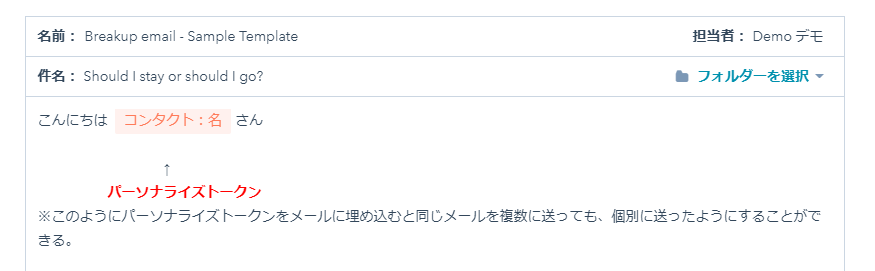
モバイル最適化
PCだけでなくスマホ等複数のデバイスタイプで問題なく表示されるコンテンツを作成し、どのように表示されるかプレビューを確認できます。ユーザーロール
HubSpotを利用するユーザーに対し、どの機能を利用できるかといった制限、権限を設定することができます。Eメールのスケジュール設定
Eメールの最適な送信タイミングをスケジュールすることができます。HubSpot Connectによる連携
連携ライブラリにより、自社でご利用中のマーケティングツール、セールスツールなどをHubSpotに連携できます。このように、無料版だけでも十分に活用できる機能が備わっています。
HubSpot CRMを使ってみよう
それでは、実際にHubSpot CRMを使ってみましょう。今回は、申し込みからCRMの基本である「コンタクト」の作成、カスタマイズまでをご紹介します。
- HubSpot無料版を申し込む
- HubSpotアカウントの作成後、コンタクトを登録する
- コンタクトとのアクティビティを記録する
- 「コンタクト」と「会社」「取引」を紐づける
1. HubSpot無料版を申し込む
まず下記のお申し込みボタン、もしくは下記の画像をクリックし、リンク先のフォームからHubSpot無料版を申し込みます。
フォームが送信されると、HubSpotのアカウントが作成されます。後日、担当者よりメールにてログインURLが届きますので、ログインしてみましょう。
2. HubSpotアカウントの作成後、コンタクトを登録する
HubSpotアカウントの作成後は、CRMの基本であるコンタクトを登録してみましょう。ここでは、その方法について解説します。
HubSpotにログインすると、まず最初に下記のようなページに遷移します。
「CRMとは?」をクリックし、CRMの説明を読んでいくと「最初のコンタクトを作成」と表示されます。ここをクリックし、コンタクトを作成していきましょう。
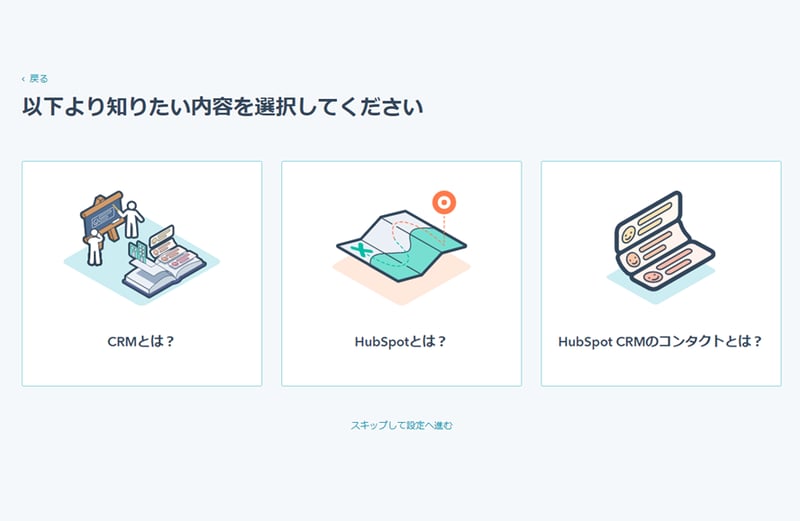
このページを見落とした際は、メニューからもコンタクトを登録できます。
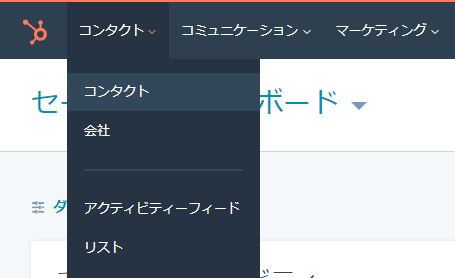
以下は、コンタクトの一覧画面です。
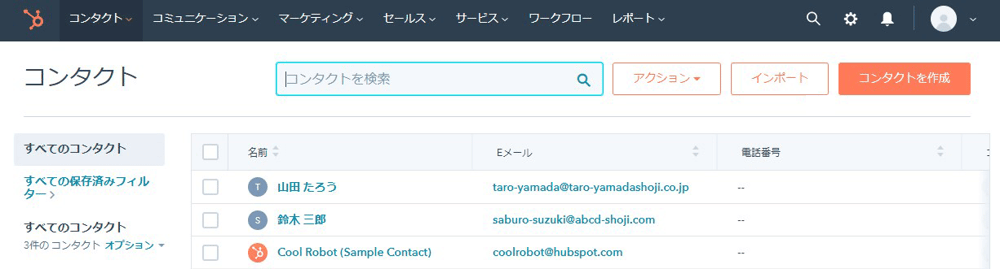
では、最初のコンタクトを設定していきます。実際にやってみましょう。「コンタクトを作成」をクリックすると下図のようなウィンドウが開きます。
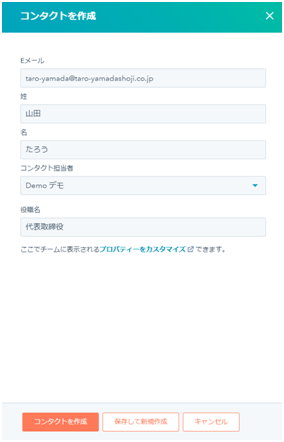
コンタクトのメールアドレス、姓名、担当者、役職を入力し、一番下の「コンタクト作成」をクリックすると、以下のコンタクトのページが作成されます。
コンタクトページの概要はこちら
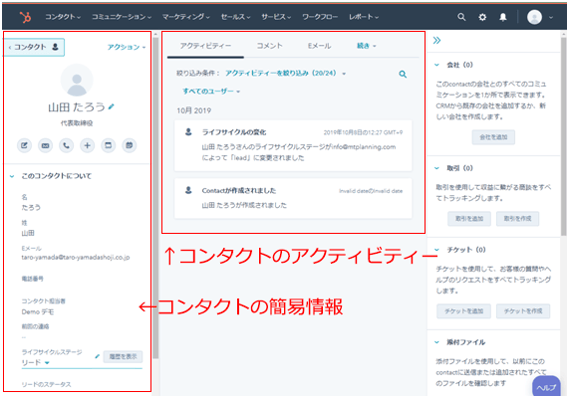
画面左がコンタクトの簡易情報、中央がコンタクトに関してのアクテビティーが表示されます。
また「アクテビティー」タブの右側に並んでいる「コメント」「Eメール」などのタブを選択すると、コンタクトに対するコメントの表示と、新しいコメントの追加が出来、同様に、Eメールの送信記録の表示と新しいEメールの送信などができます。
これらの記録は「アクティビティー」タブにも表示されます。画面右側はコンタクトに紐づく他の要素(会社、取引、チケットなど)が並んでいます。
コンタクト画面の左側上部は、以下のように割り当てられています。コンタクトへのアクションはここから行えます。
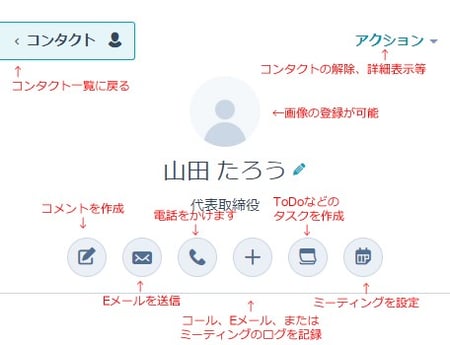
コンタクトの詳細を設定する方法
続いて、コンタクト情報として電話番号やライフサイクルステージ(管理上の区別、リード・顧客など)を設定しておきます。
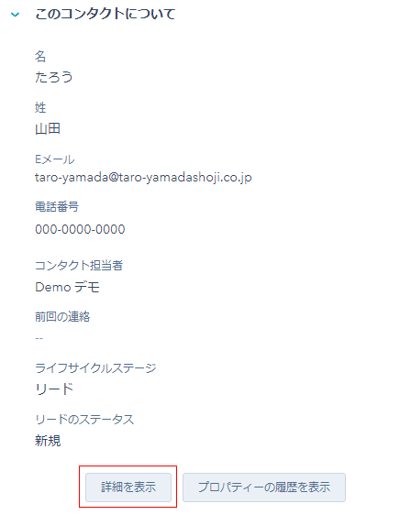
Fax番号や会社名、WebサイトURLなど、さらに詳細な情報は「詳細を表示」より登録することが出来ます。
「詳細を表示」をクリックすると、下記の画面が表示されます。HubSpotではコンタクトの詳細情報を「コンタクトプロパティー」と呼んでおり、この画面からコンタクトプロパティーを設定できます。
設定したいコンタクトプロパティーをクリックして、値を入力してみましょう。
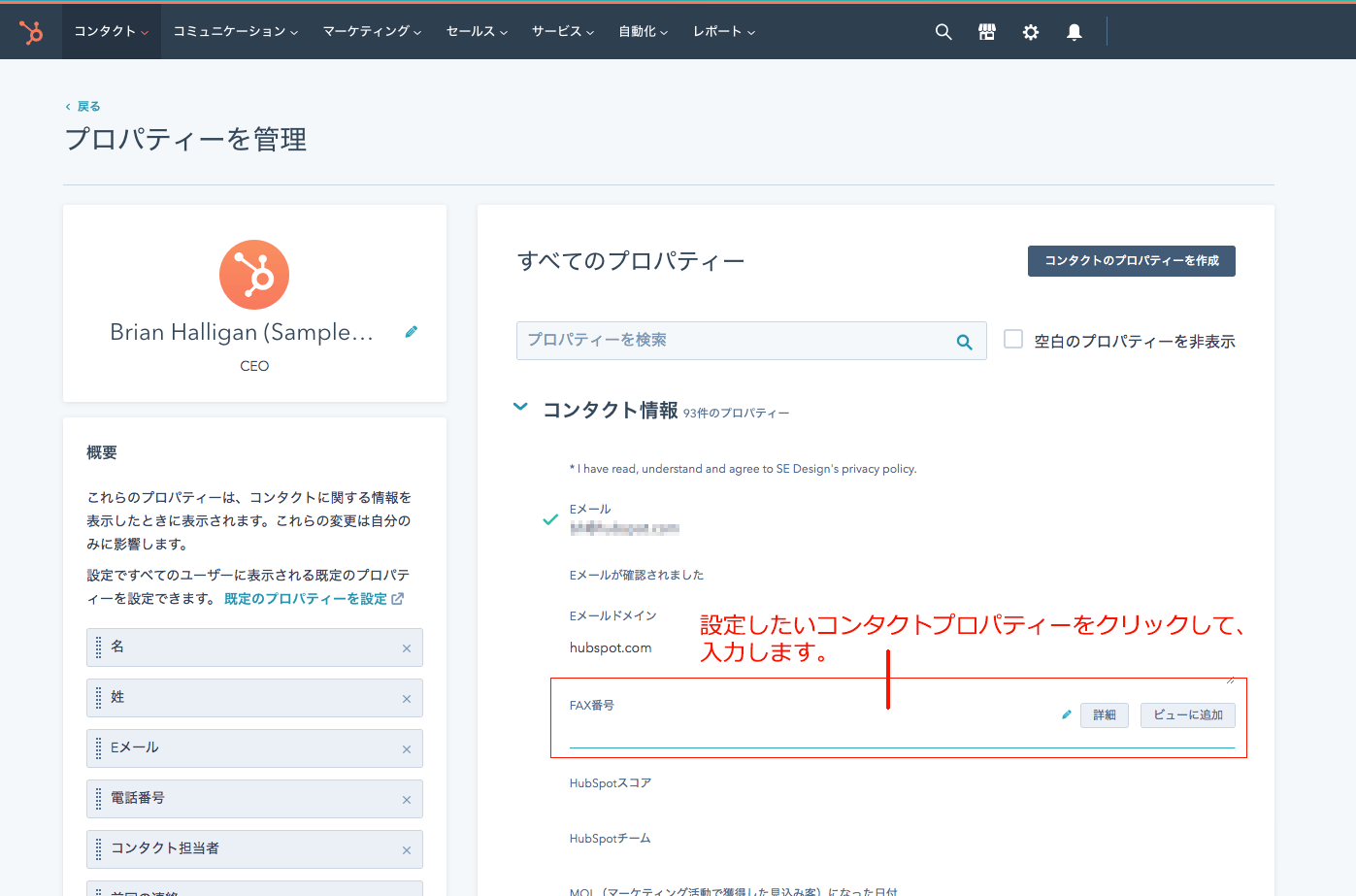
HubSpot CRMには、あらかじめ多くのコンタクトプロパティーが用意されていますが、必要に応じて、自社に必要なコンタクトプロパティーを定義し、活用しましょう。
以下は、新しいコンタクトプロパティーの作成例です。
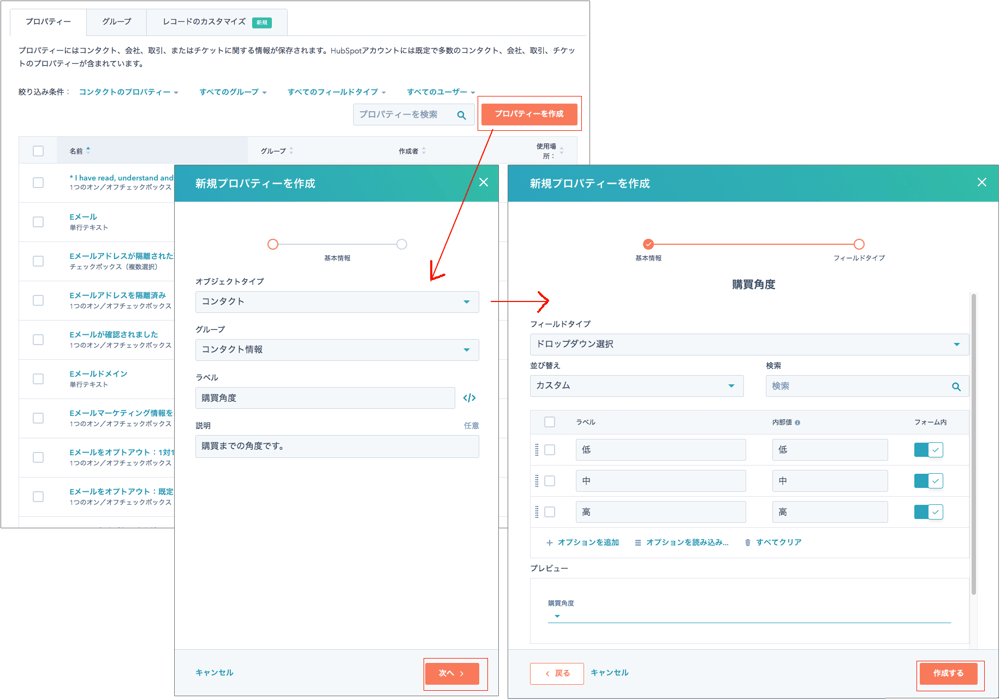
コンタクトを一括登録する方法
既存の顧客リストがエクセルやCSVである場合は、一括でインポートし、登録することも可能です。コンタクト画面右上の「インポート」より、既存のコンタクトリストをインポートします。
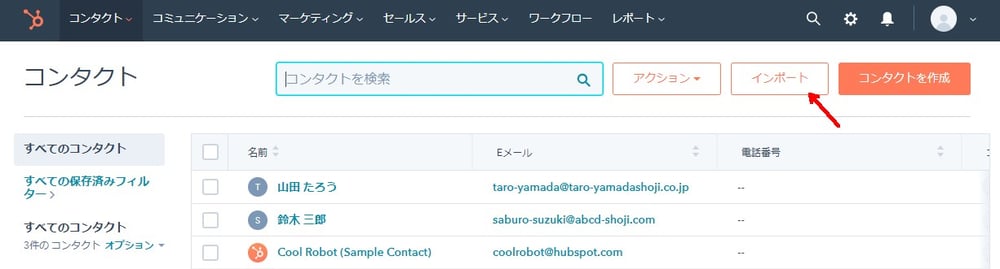
以下の画面に遷移します。「インポートを開始」をクリックすると、インポートのガイド画面が表示されます。
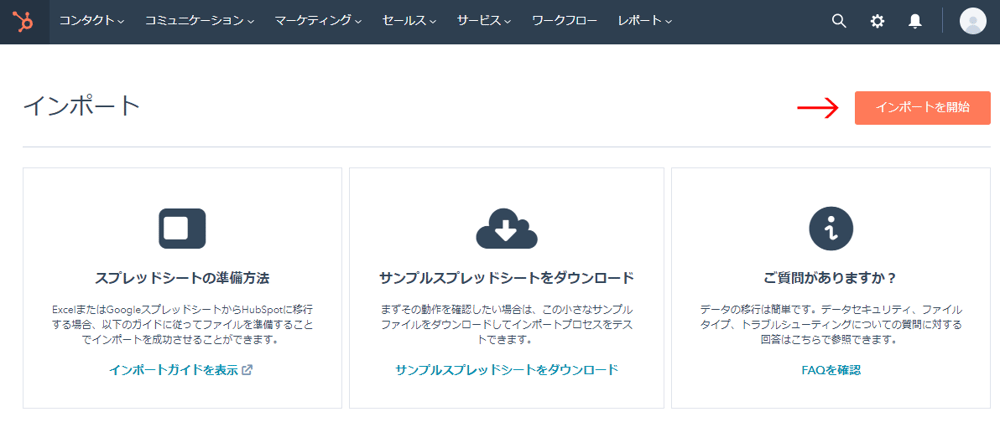
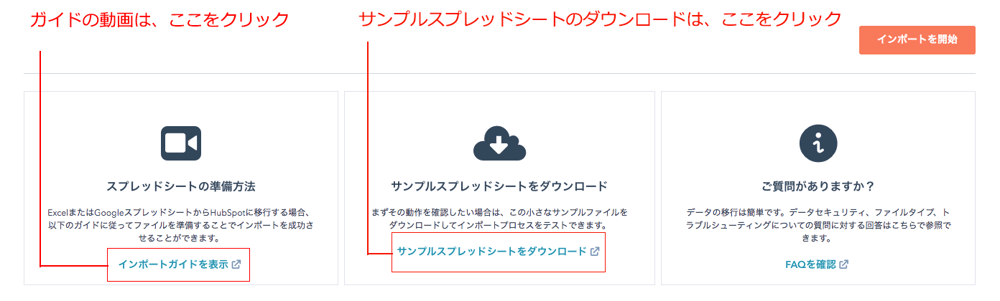
「スプレッドシートの準備方法」では、ガイド動画でインポートの手順などを解説しています(英語)。
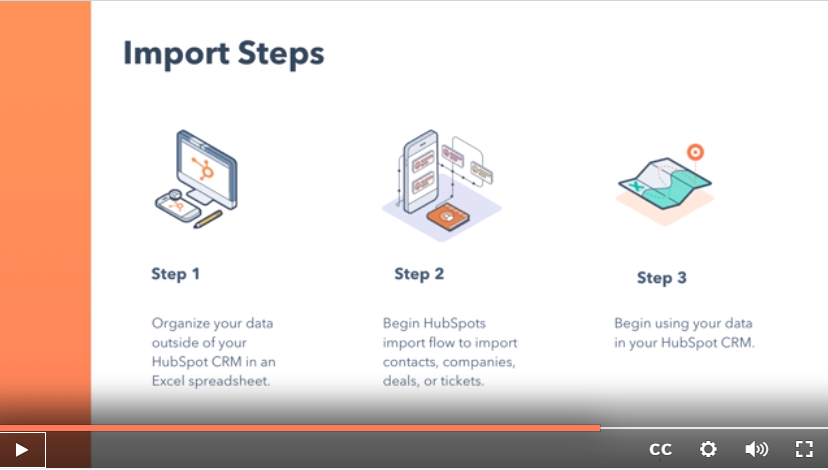
また、「サンプルスプレッドシートをダウンロード」では、コンタクト登録用のサンプルスプレッドシートをダウンロードできます。
リンクをクリックするとヘルプウィンドウが画面右側に開き、下にスクロールすると、「コンタクトのサンプルスプレッドシート[ダウンロード]」という項目がありますので、こちらをクリックしダウンロードします。
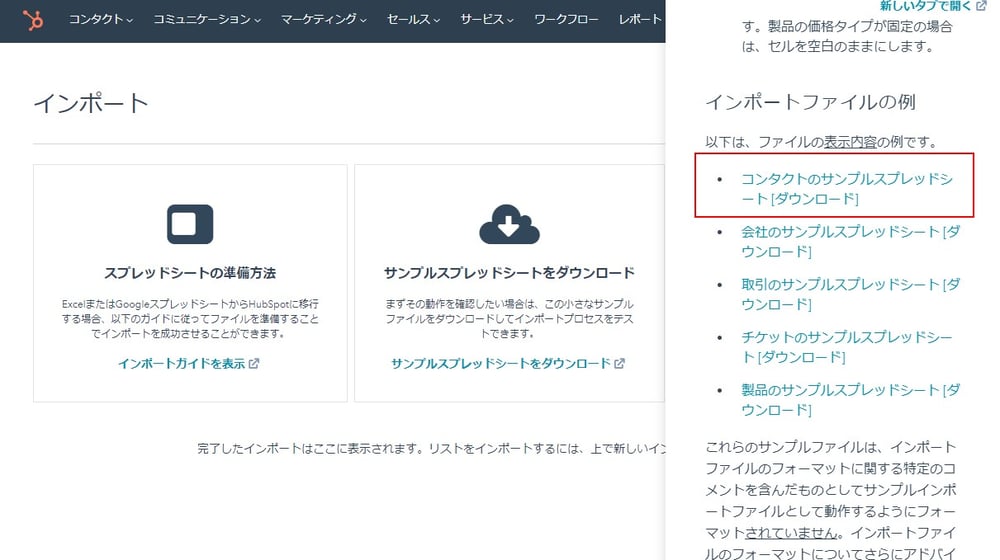
ダウンロードしたファイル「HubSpot Example Imports - Contacts_ja.csv」をエクセルなどの表計算ソフトで開き、リストを作成します。1列目には「コンタクトプロパティー」の「名前」を入れてください。
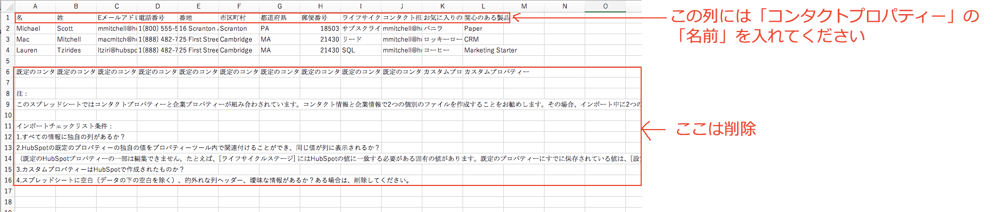
「コンタクトプロパティー」の「名前」は以下の画面から参照できます(コンタクトの「姓名」ではありませんので、ご注意ください)。
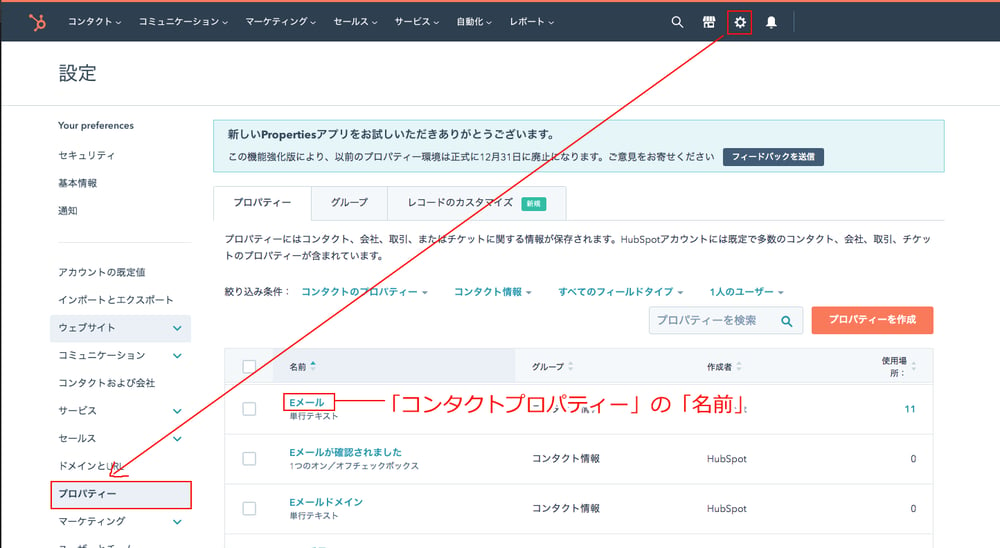
リストが完成したら名前をつけて保存します。
続いてHubspot CRMへの取込みです。右上の「インポートを開始」をクリックします。
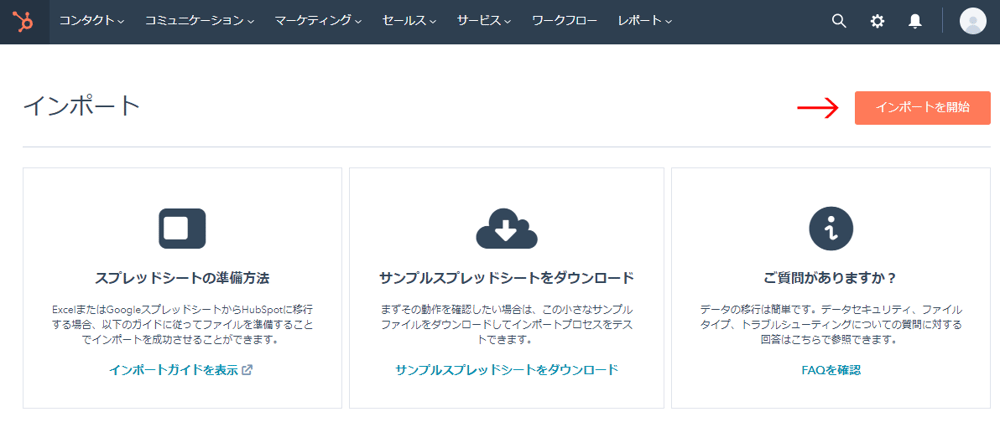
「コンピュータからのファイル」を選択します。
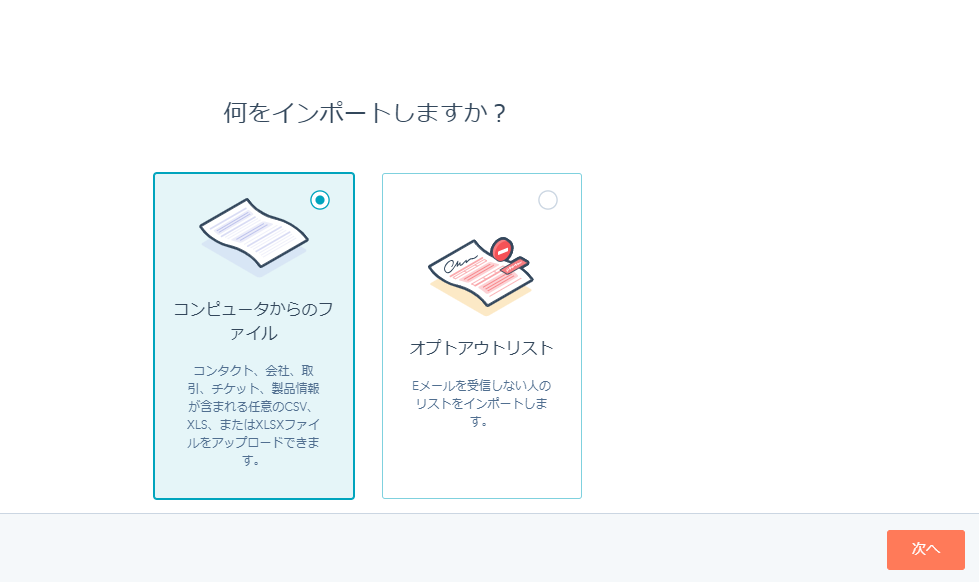
コンタクトのみでなく、会社など別のリストも一度にインポート出来ますが、今回はコンタクトリストのみなので「1件のファイル」を選択します。
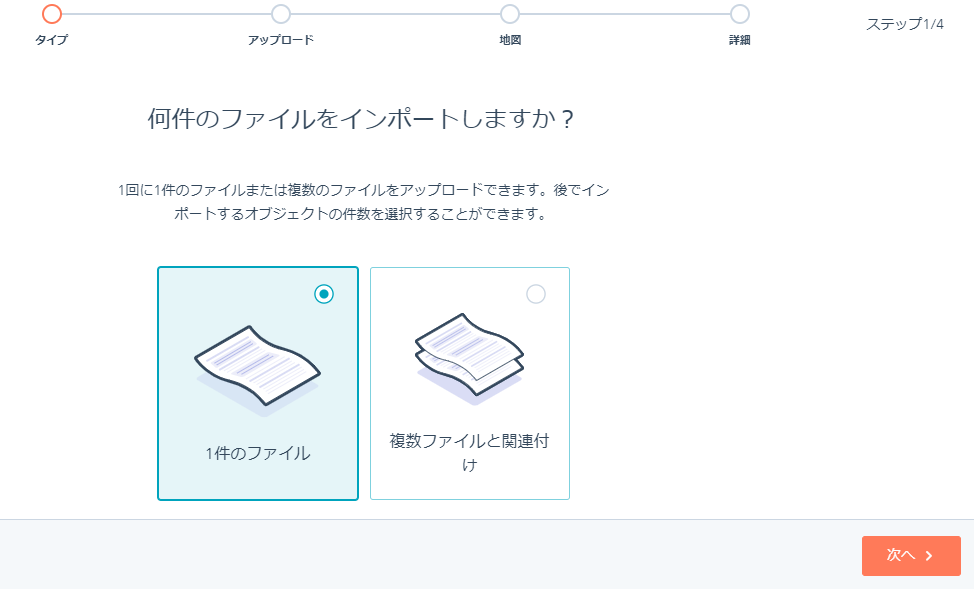
一つのリストの中にコンタクト、会社など複数のリストを一つにしたものもインポート可能です。今回はコンタクト一つなので「1件のオブジェクト」を選択します。
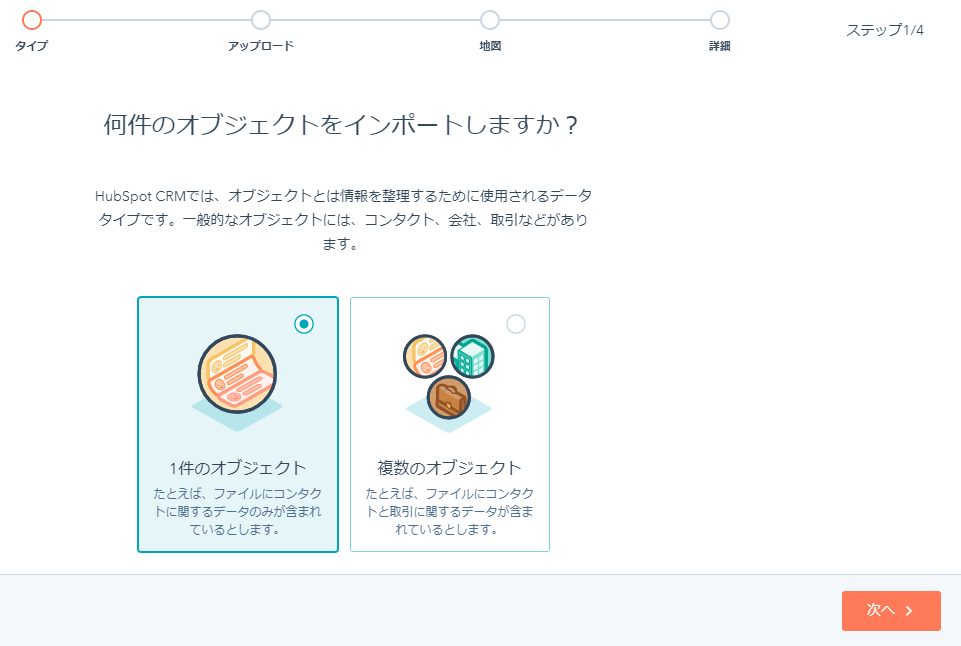
オブジェクトの種類を選択します。
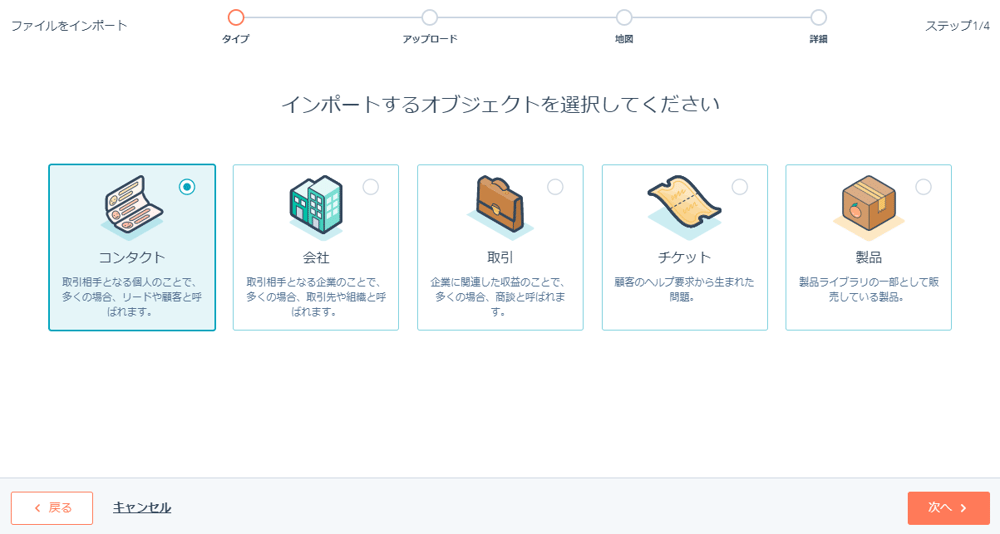
インポートしたいファイルをドラッグアンドドロップし、次へ進みます。
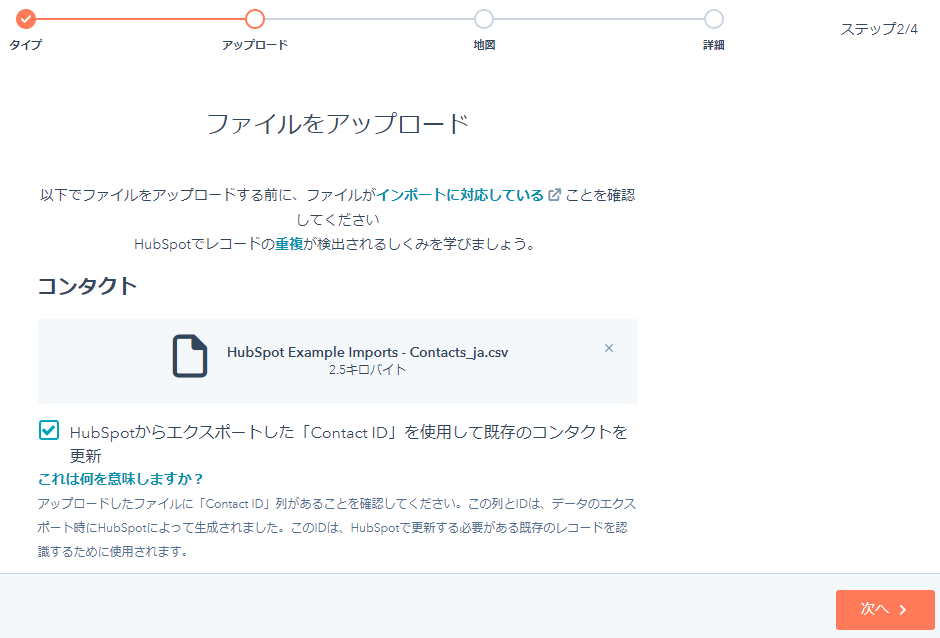
「ファイルの列をコンタクトプロパティーにマッピングする」画面が表示されます。HubSpotと値が一致するものは、左側に緑色のチェックマークが表示されます。そうでないものは、右側の「HubSpotプロパティー」から、合致するHubSpotのコンタクトプロパティーを選択します。
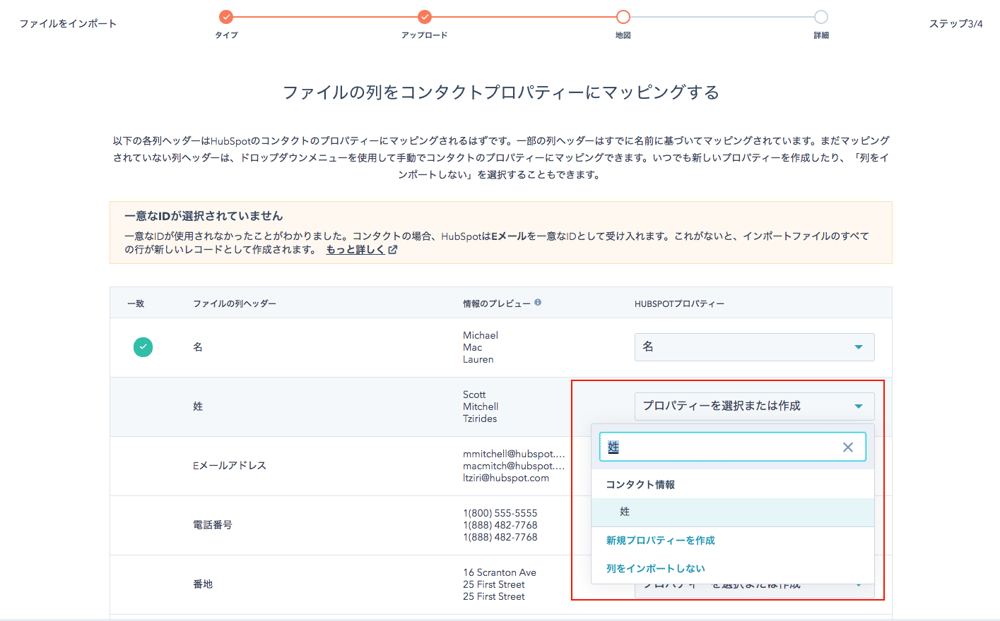
インポートデータに不備があった場合は、次のステップでエラー内容が表示されます。エラー内容に従い、修正を行ってください。
3. コンタクトとのアクティビティを記録する
コンタクトの登録が終わったら、コンタクトとのアクティビティを記録してみましょう。記録できるアクティビティは多数ありますが、「タスク」を例にご紹介します。
左上のタスクアイコンをクリックします。

下図のような画面がポップアップ表示されます。タスクの題名、内容、期限、担当者の割当をし、タスクを保存をクリックします。
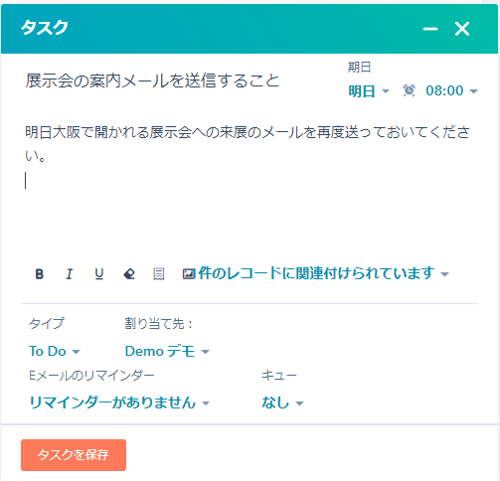
アクティビティーに反映されました。
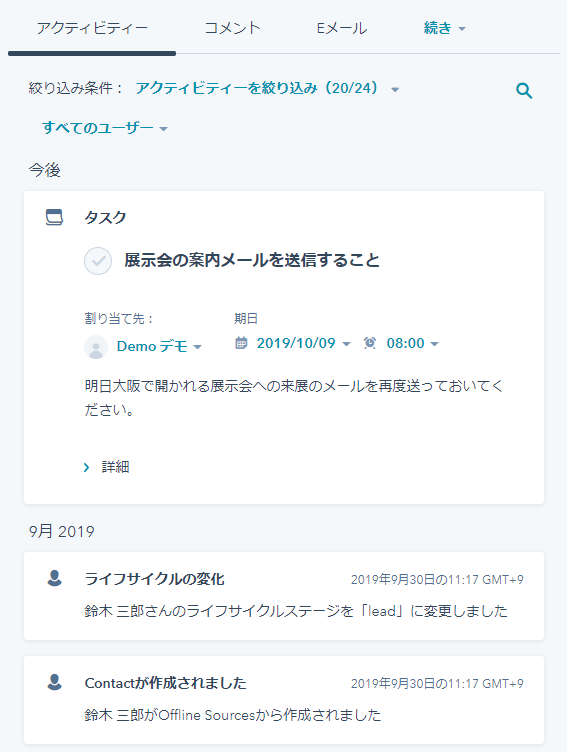
同様に、コメントやEメール、会議などのミーティングの設定などに関しても、Hubspot CRMから作成したものは全てアクティビティーに表示されます。
上記は、手動でアクティビティーを作成しましたが、自動で作成されるアクティビティーもあります。
例えば、HubSpotの計測タグが自社サイトなどに実装されている場合、コンタクトがサイトに訪問した際に、いつ、どのページを訪問したか、といったアクティビティーも自動で作成され、表示されます。
4. 「コンタクト」と「会社」「取引」を紐づける
次に、「コンタクト」を「会社」「取引」と紐づけてみましょう。コンタクトの画面右側には、「会社」「取引」など他の要素が並んでいます。これらとコンタクトを紐づけることにより、個人を企業や商談に結びつけて管理することができます。
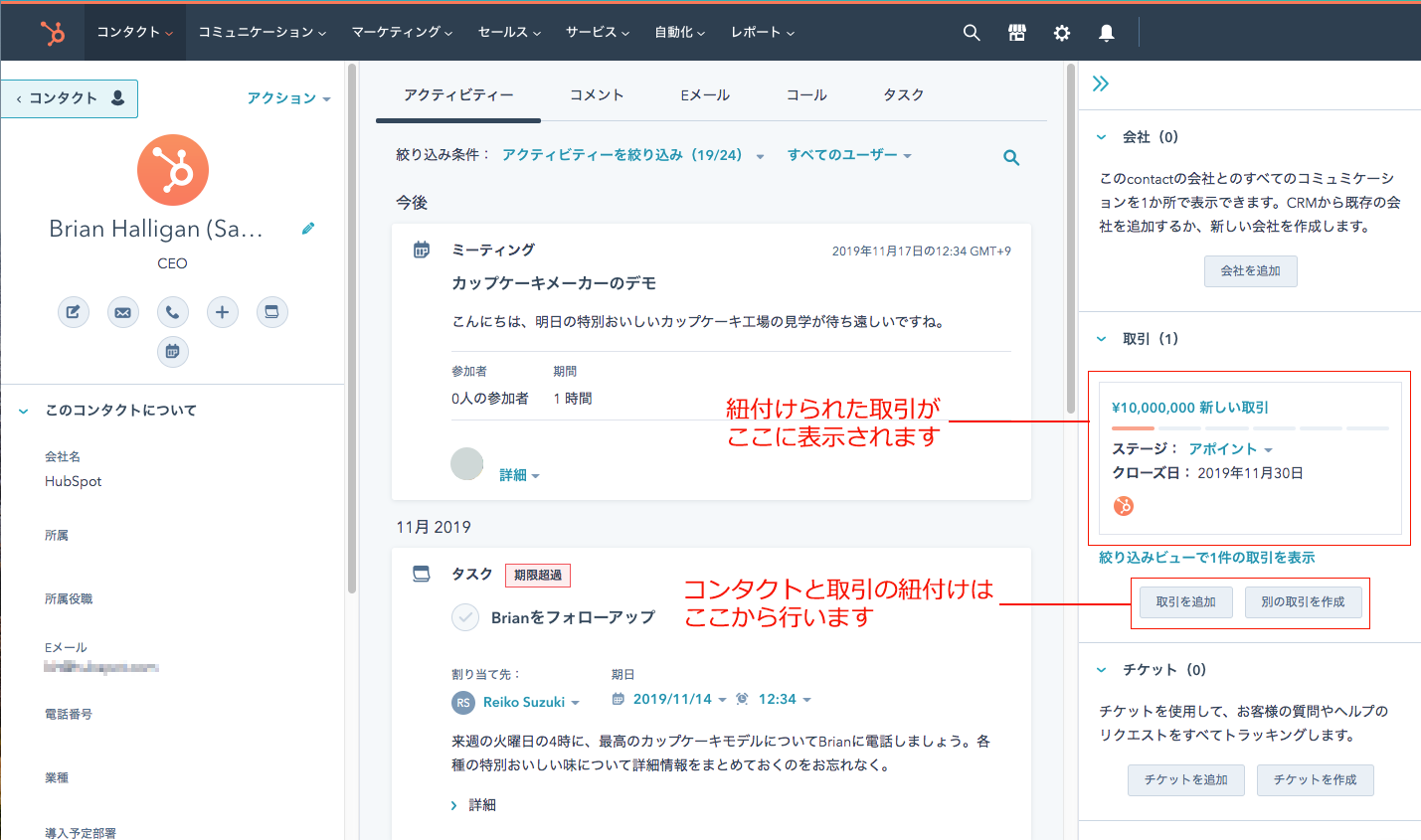
例えば、複数のコンタクトと取引を紐づけると、取引に紐付けられたコンタクトのアクティビティーが、取引の画面からも確認できるようになります。
以上、今回は、Hubspot CRMのアカウント作成とコンタクト管理についてご紹介しました。
最後に
CRMをはじめて利用する際には、少々扱いにくく感じることもあるかもしれません。実際、CRMを導入してもいつの間にか使わなくなる原因の多くがそこにあります。
HubSpot CRMは直感的な操作性と充実したヘルプコンテンツがあるので、導入は比較的簡単です。また、HubSpotの日本語コミュニティサイトで他のユーザーへ質問し、疑問点を解消、知識を深めることもできます。
中には、小規模な会社には必要ないと考える方もおられるかもしれませんが、CRMはいまや規模に関わりなくマーケティングの必須ツールです。ぜひこの機会にお試しください。
SEデザインでは、HubSpotの導入支援サービスをはじめ、さまざまなコンテンツマーケティング支援を行っております。オウンドメディアの立ち上げや記事制作、事例制作などをご検討中の方はぜひお気軽にお問い合わせください。